第6课 安全防护用软件 教学设计 (5)
文档属性
| 名称 | 第6课 安全防护用软件 教学设计 (5) | 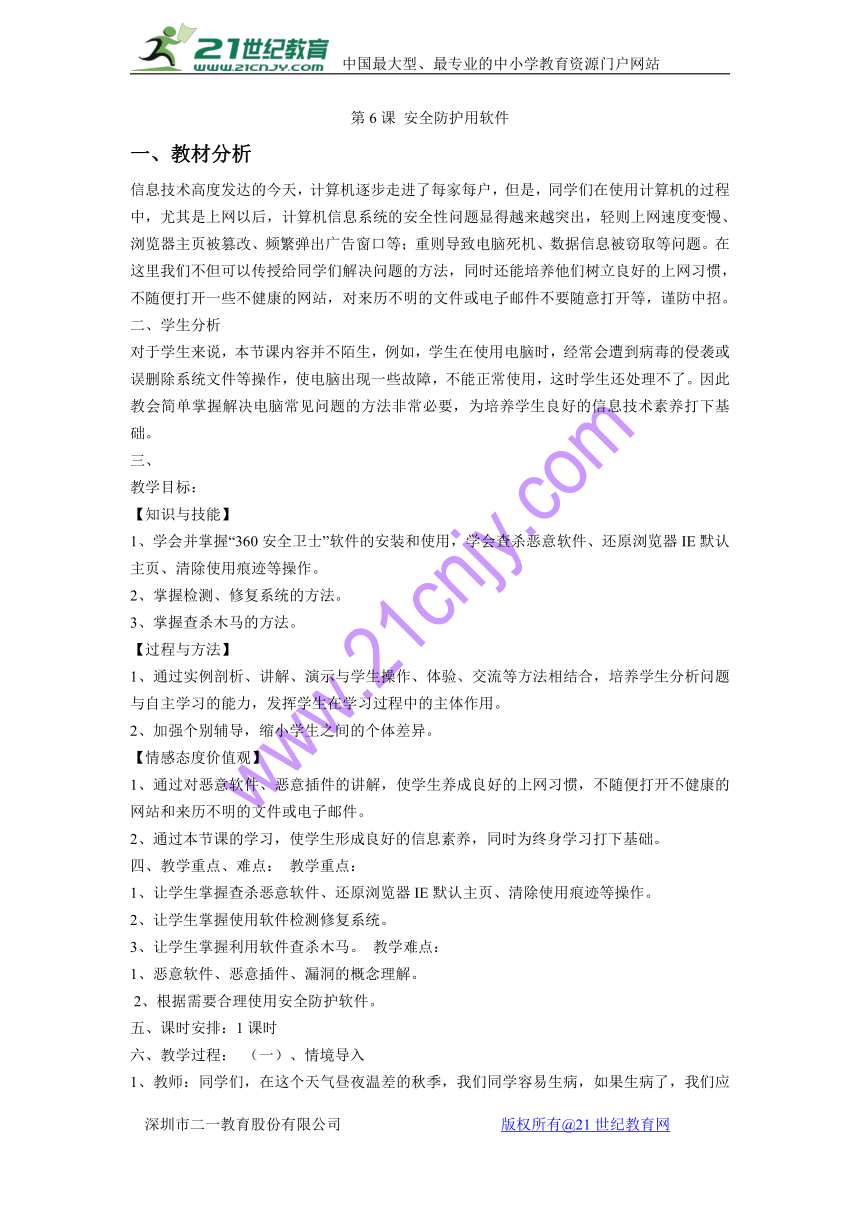 | |
| 格式 | zip | ||
| 文件大小 | 121.6KB | ||
| 资源类型 | 教案 | ||
| 版本资源 | 电子工业版 | ||
| 科目 | 信息技术(信息科技) | ||
| 更新时间 | 2017-12-20 21:41:10 | ||
图片预览
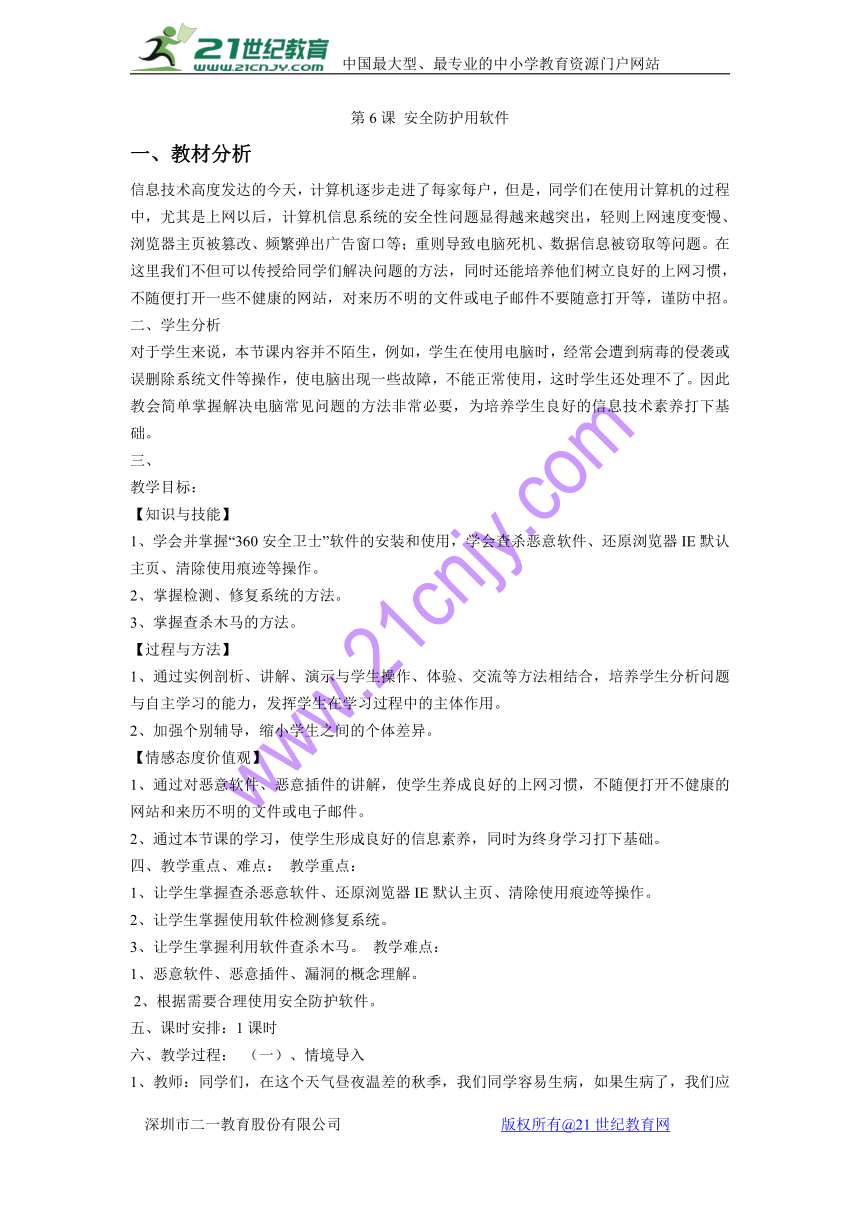
文档简介
第6课 安全防护用软件
一、教材分析
信息技术高度发达的今天,计算机逐步走进了每家每户,但是,同学们在使用计算机的过程中,尤其是上网以后,计算机信息系统的安全性问题显得越来越突出,轻则上网速度变慢、浏览器主页被篡改、频繁弹出广告窗口等;重则导致电脑死机、数据信息被窃取等问题。在这里我们不但可以传授给同学们解决问题的方法,同时还能培养他们树立良好的上网习惯,不随便打开一些不健康的网站,对来历不明的文件或电子邮件不要随意打开等,谨防中招。
二、学生分析
对于学生来说,本节课内容并不陌生,例如,学生在使用电脑时,经常会遭到病毒的侵袭或误删除系统文件等操作,使电脑出现一些故障,不能正常使用,这时学生还处理不了。因此教会简单掌握解决电脑常见问题的方法非常必要,为培养学生良好的信息技术素养打下基础。21教育网
三、
教学目标:??
【知识与技能】
1、学会并掌握“360安全卫士”软件的安装和使用,学会查杀恶意软件、还原浏览器IE默认主页、清除使用痕迹等操作。21世纪教育网版权所有
2、掌握检测、修复系统的方法。
3、掌握查杀木马的方法。??
【过程与方法】
1、通过实例剖析、讲解、演示与学生操作、体验、交流等方法相结合,培养学生分析问题与自主学习的能力,发挥学生在学习过程中的主体作用。??21cnjy.com
2、加强个别辅导,缩小学生之间的个体差异。??
【情感态度价值观】
1、通过对恶意软件、恶意插件的讲解,使学生养成良好的上网习惯,不随便打开不健康的网站和来历不明的文件或电子邮件。?? 21·cn·jy·com
2、通过本节课的学习,使学生形成良好的信息素养,同时为终身学习打下基础。
四、教学重点、难点:??教学重点:
1、让学生掌握查杀恶意软件、还原浏览器IE默认主页、清除使用痕迹等操作。
2、让学生掌握使用软件检测修复系统。??
3、让学生掌握利用软件查杀木马。??教学难点:
1、恶意软件、恶意插件、漏洞的概念理解。
?2、根据需要合理使用安全防护软件。??
五、课时安排:1课时
六、教学过程:??(一)、情境导入
1、教师:同学们,在这个天气昼夜温差的秋季,我们同学容易生病,如果生病了,我们应该怎么办?(播放课件)www.21-cn-jy.com
2,那电脑生病了,我们应该怎么办?简要介绍计算机病毒。让学生初步了解计算机病毒的危害。
3、揭题并板书课题:安全防护用软件。
(二)、下载和安装安全防护软件
1、借助课件向学生介绍目前常用的安全防护软件。常见国产安全防护软件有360安全卫士、瑞星杀毒、金山毒霸等,在中国常见的外国安全防护软件有卡巴斯基、诺顿、小红伞等。
2、下载和安装防护软件
(1)、教师:我们可以使用“360安全卫士”,上网出了问题就找“360安全卫士”吧,而且它是一款完全免费的软件哟!?(2)、以“360安全卫士”为例,学生自主探究,教师课件演示防护软件的下载和安装。2·1·c·n·j·y
(3)、
学生对照教材上的步骤完成软件的下载和安装操作。
(三)、使用安全防护软件
1、检测并修复计算机
(1)、教师介绍什么叫“插件”和“系统漏洞”,以及恶意插件和系统漏洞给计算机带来的危害。
(2)、让学生自学教材上的相关内容,尝试进行电脑体检,清除恶意插件,修复系统漏洞。
2、查杀木马
教师介绍“木马”以及“木马”
的危害。
请一位学生上来,按照教材步骤演示如何查杀木马。
3、清理使用痕迹
教师:如果我们在别人的电脑或公司的机子上网,走时,总会留下一些使用电脑或上网时的痕迹、记录,这时我们的隐私可能被别人发现。这是我们不希望看到的,我们该怎么办呢?? 接下来介绍“360安全卫士”的另外一个功能——“清除使用痕迹”,同时简单介绍一下“360安全卫士”的其他功能。【来源:21·世纪·教育·网】
4、巩固练习
利用360安全卫士,清理电脑中的垃圾文件、清理电脑在使用过程中留下的痕迹。
(四)、拓展
计算机病毒的防治与自我保护。
(五)、课堂小结
学生根据本堂课学习情况,完成课后自我评价表。
七、板书设计??????????????
第8课
安全防护用软件
下载、安装软件?????
检测修复系统????????
查杀木马
一、教材分析
信息技术高度发达的今天,计算机逐步走进了每家每户,但是,同学们在使用计算机的过程中,尤其是上网以后,计算机信息系统的安全性问题显得越来越突出,轻则上网速度变慢、浏览器主页被篡改、频繁弹出广告窗口等;重则导致电脑死机、数据信息被窃取等问题。在这里我们不但可以传授给同学们解决问题的方法,同时还能培养他们树立良好的上网习惯,不随便打开一些不健康的网站,对来历不明的文件或电子邮件不要随意打开等,谨防中招。
二、学生分析
对于学生来说,本节课内容并不陌生,例如,学生在使用电脑时,经常会遭到病毒的侵袭或误删除系统文件等操作,使电脑出现一些故障,不能正常使用,这时学生还处理不了。因此教会简单掌握解决电脑常见问题的方法非常必要,为培养学生良好的信息技术素养打下基础。21教育网
三、
教学目标:??
【知识与技能】
1、学会并掌握“360安全卫士”软件的安装和使用,学会查杀恶意软件、还原浏览器IE默认主页、清除使用痕迹等操作。21世纪教育网版权所有
2、掌握检测、修复系统的方法。
3、掌握查杀木马的方法。??
【过程与方法】
1、通过实例剖析、讲解、演示与学生操作、体验、交流等方法相结合,培养学生分析问题与自主学习的能力,发挥学生在学习过程中的主体作用。??21cnjy.com
2、加强个别辅导,缩小学生之间的个体差异。??
【情感态度价值观】
1、通过对恶意软件、恶意插件的讲解,使学生养成良好的上网习惯,不随便打开不健康的网站和来历不明的文件或电子邮件。?? 21·cn·jy·com
2、通过本节课的学习,使学生形成良好的信息素养,同时为终身学习打下基础。
四、教学重点、难点:??教学重点:
1、让学生掌握查杀恶意软件、还原浏览器IE默认主页、清除使用痕迹等操作。
2、让学生掌握使用软件检测修复系统。??
3、让学生掌握利用软件查杀木马。??教学难点:
1、恶意软件、恶意插件、漏洞的概念理解。
?2、根据需要合理使用安全防护软件。??
五、课时安排:1课时
六、教学过程:??(一)、情境导入
1、教师:同学们,在这个天气昼夜温差的秋季,我们同学容易生病,如果生病了,我们应该怎么办?(播放课件)www.21-cn-jy.com
2,那电脑生病了,我们应该怎么办?简要介绍计算机病毒。让学生初步了解计算机病毒的危害。
3、揭题并板书课题:安全防护用软件。
(二)、下载和安装安全防护软件
1、借助课件向学生介绍目前常用的安全防护软件。常见国产安全防护软件有360安全卫士、瑞星杀毒、金山毒霸等,在中国常见的外国安全防护软件有卡巴斯基、诺顿、小红伞等。
2、下载和安装防护软件
(1)、教师:我们可以使用“360安全卫士”,上网出了问题就找“360安全卫士”吧,而且它是一款完全免费的软件哟!?(2)、以“360安全卫士”为例,学生自主探究,教师课件演示防护软件的下载和安装。2·1·c·n·j·y
(3)、
学生对照教材上的步骤完成软件的下载和安装操作。
(三)、使用安全防护软件
1、检测并修复计算机
(1)、教师介绍什么叫“插件”和“系统漏洞”,以及恶意插件和系统漏洞给计算机带来的危害。
(2)、让学生自学教材上的相关内容,尝试进行电脑体检,清除恶意插件,修复系统漏洞。
2、查杀木马
教师介绍“木马”以及“木马”
的危害。
请一位学生上来,按照教材步骤演示如何查杀木马。
3、清理使用痕迹
教师:如果我们在别人的电脑或公司的机子上网,走时,总会留下一些使用电脑或上网时的痕迹、记录,这时我们的隐私可能被别人发现。这是我们不希望看到的,我们该怎么办呢?? 接下来介绍“360安全卫士”的另外一个功能——“清除使用痕迹”,同时简单介绍一下“360安全卫士”的其他功能。【来源:21·世纪·教育·网】
4、巩固练习
利用360安全卫士,清理电脑中的垃圾文件、清理电脑在使用过程中留下的痕迹。
(四)、拓展
计算机病毒的防治与自我保护。
(五)、课堂小结
学生根据本堂课学习情况,完成课后自我评价表。
七、板书设计??????????????
第8课
安全防护用软件
下载、安装软件?????
检测修复系统????????
查杀木马
同课章节目录
